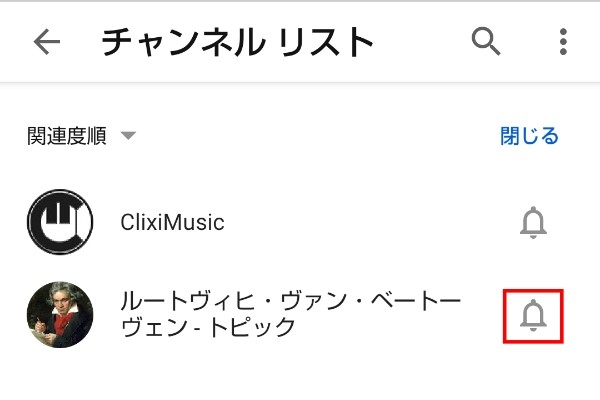YouTube(ユーチューブ)では、登録したチャンネルの通知設定を変更して、配信動画の更新情報等を受け取ることができます。
今回は、この登録チャンネルの通知設定を変更して更新情報を受け取る方法を紹介します。
登録チャンネルの通知設定を変更して更新情報を受け取る方法
※ここでは、Android版のYouTubeアプリ(バージョン:14.49.51)を使用します。
※YouTubeアプリには、Googleアカウントでログインしてください。
1.YouTubeアプリを起動すると、前回開いていた画面が開くので、「ホーム」等に移動した後、画面下の「登録チャンネル」をタップします。
2.「登録チャンネル」画面が開くので、画面右上の「すべて」をタップします。
3.「チャンネルリスト」画面が開くので、画面右上の「管理」をタップします。
4.各登録チャンネルの右側に「ベル」マークが表示されるので、これをタップします。
※ここでは、「ルートヴィヒ・ヴァン・ベートーヴェン – トピック」の「ベル」マークをタップします。
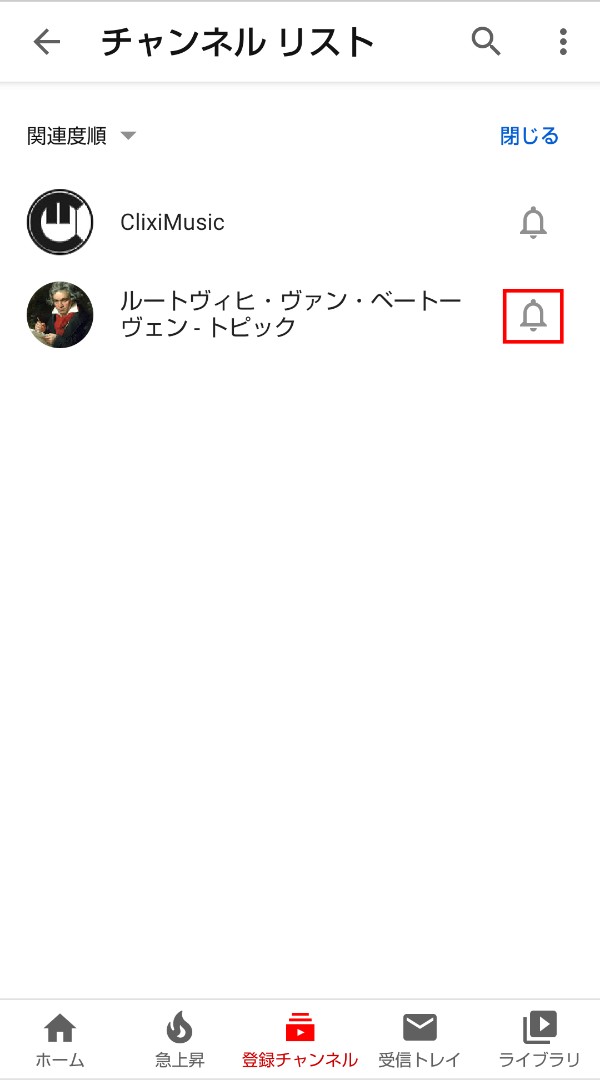
5.プルダウンメニューが開くので、「すべて」をタップします。
※デフォルトでは、「カスタマイズされた通知のみ」が選択されています。
6.「ベル」マークの表示が変わります。
画面下方に「すべての通知をお届けします」と表示されます。
これで、通知設定をした登録チャンネルの配信動画の更新情報等を受け取ることができます。
※「5.」の画面で表示された通知設定の「すべて」と「カスタマイズされた通知のみ」の違いは定かではありませんが、「すべて」に設定すれば、動画の配信情報も通知されるようです。
※通知は、パソコンのWeb版YouTubeの「ホーム」-画面左上「三(サイドメニュー)」-「設定」-「通知」の設定内容により、スマホ等のプッシュ通知やGoogleアカウントのメールアドレス宛に届きます。